Სარჩევი
Excel არის ყველაზე ფართოდ გამოყენებული ინსტრუმენტი უზარმაზარ მონაცემთა ნაკრებებთან მუშაობისთვის. Excel -ში შეგვიძლია შევასრულოთ მრავალი განზომილების უამრავი დავალება. Excel -ის დახმარებით ჩვენ შეგვიძლია წარმოვადგინოთ ჩვენი მონაცემთა ნაკრები გრაფიკული ფორმით. ეს გვეხმარება გავამდიდროთ ნებისმიერი პრეზენტაციის ან მოხსენების შინაარსი. იმავდროულად, თუ ჩვენ გვჭირდება ორი ლეიბლის დამატება ჩარტში, შეგვიძლია ამის გაკეთება Excel -ში. ამ სტატიაში მე გაჩვენებთ, თუ როგორ უნდა დაამატოთ ორი მონაცემთა ლეიბლი Excel სქემაში.
ჩამოტვირთეთ პრაქტიკის სამუშაო წიგნი
ჩამოტვირთეთ ეს მონაცემთა ნაკრები და ივარჯიშეთ ამ სტატიის გავლისას.
დაამატეთ ორი მონაცემთა ლეიბლი.xlsx
4 სწრაფი ნაბიჯი ორი მონაცემთა ლეიბლის დასამატებლად Excel დიაგრამაში
ეს არის მონაცემთა ნაკრები, რომელიც მე ვარ გამოვიყენებთ დღევანდელ სტატიაში. ჩვენ გვაქვს გარკვეული პროდუქტები, მათ მიწოდებასა და მოთხოვნასთან ერთად ერთეულებში. მიწოდებისა და მოთხოვნის დემონსტრირებას მოვახდენთ დიაგრამაში.
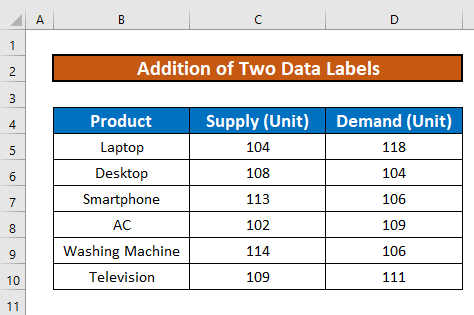
ნაბიჯი 1: შექმენით დიაგრამა, რომელიც წარმოადგენს მონაცემებს
პირველ რიგში, მე ვაპირებ შექმნას დიაგრამა, რომელიც წარმოადგენს ჩემს მონაცემთა ბაზას. ამისათვის
- აირჩიეთ B4:D10 . შემდეგ გადადით ჩასმა ჩანართზე >> აირჩიეთ ჩასაშლელი >> აირჩიეთ ნებისმიერი დიაგრამა.
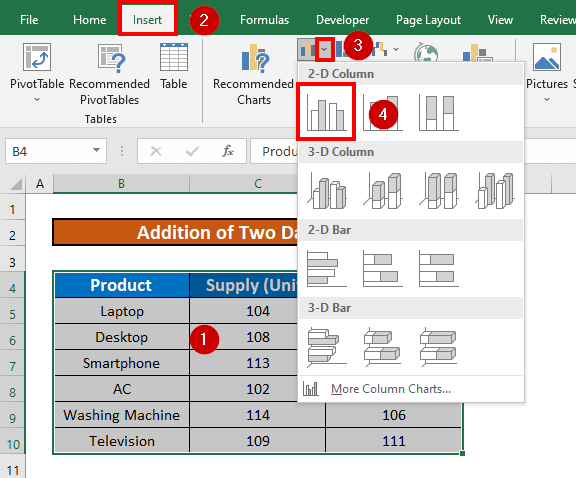
- Excel შექმნის დიაგრამას.
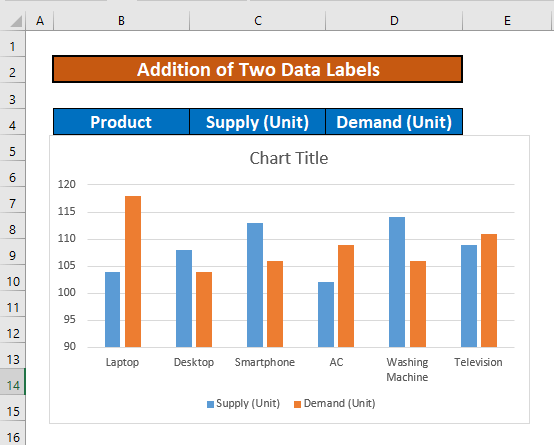
დაწვრილებით: რა არის მონაცემთა ლეიბლები Excel-ში (გამოიყენება და ცვლილებები)
ნაბიჯი 2: დაამატეთ პირველი მონაცემთა ლეიბლი Excel-ის დიაგრამაში
ახლა, მე დავამატებ ჩემს პირველ მონაცემთა ეტიკეტს მიწოდების ერთეულებისთვის. Კეთებაასე რომ,
- აირჩიეთ ნებისმიერი სვეტი, რომელიც წარმოადგენს მიწოდების ერთეულებს. შემდეგ დააწკაპუნეთ მაუსის მარჯვენა ღილაკით და შემოიტანეთ მენიუ . ამის შემდეგ აირჩიეთ მონაცემთა ეტიკეტების დამატება .

- Excel დაამატებს მონაცემთა ლეიბლებს .
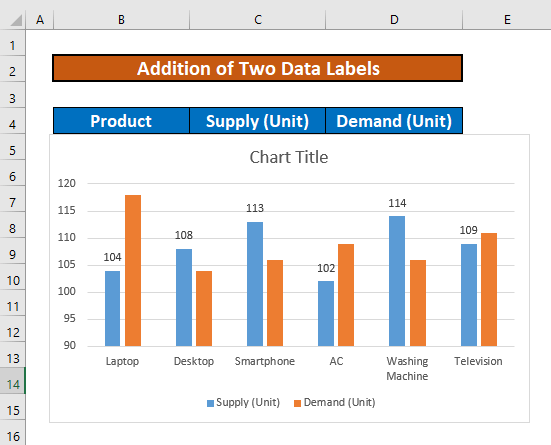
დაწვრილებით: როგორ შევცვალოთ მონაცემთა ეტიკეტები Excel-ში (მარტივი ნაბიჯებით)
მსგავსი წაკითხვები
- როგორ გადავიტანოთ მონაცემთა ეტიკეტები Excel-ის დიაგრამაში (2 მარტივი მეთოდი)
- ჩვენება მონაცემთა ეტიკეტები Excel 3D Maps-ში (2 მარტივი გზა)
- როგორ ამოიღოთ ნულოვანი მონაცემების იარლიყები Excel Graph-ში (3 მარტივი გზა)
ნაბიჯი 3: გამოიყენეთ მე-2 მონაცემთა ლეიბლი Excel-ის დიაგრამაში
ამ განყოფილებაში მე გაჩვენებთ, თუ როგორ უნდა გამოიყენოთ სხვა მონაცემთა ლეიბლი ამ დიაგრამაზე. მოდით გამოვხატოთ მოთხოვნის ერთეულები ამჯერად.
- აირჩიეთ ნებისმიერი სვეტი, რომელიც წარმოადგენს მოთხოვნის ერთეულებს. შემდეგ დააწკაპუნეთ მაუსის მარჯვენა ღილაკით მენიუს მოსატანად. ამის შემდეგ აირჩიეთ მონაცემთა ლეიბლების დამატება .

- Excel დაამატებს მონაცემთა ლეიბლებს მეორედ.

ნაბიჯი 4: მონაცემთა ეტიკეტების ფორმატირება ორი მონაცემთა ლეიბლის საჩვენებლად
აქ, მე განვიხილავ Excel-ის შესანიშნავ მახასიათებელს სქემები. თქვენ შეგიძლიათ მარტივად აჩვენოთ ორი პარამეტრი მონაცემთა ეტიკეტში. მაგალითად, შეგიძლიათ აჩვენოთ ერთეულების რაოდენობა ასევე კატეგორიები მონაცემთა ეტიკეტზე.
ამისთვის,
- აირჩიეთ მონაცემთა ეტიკეტები. შემდეგ დააწკაპუნეთ მაუსის მარჯვენა ღილაკით მენიუს მოსატანად.

- მონაცემთა ეტიკეტების ფორმატირება გვერდით-გამოჩნდება ბარი. იქ ნახავთ ბევრ ხელმისაწვდომ ვარიანტს.
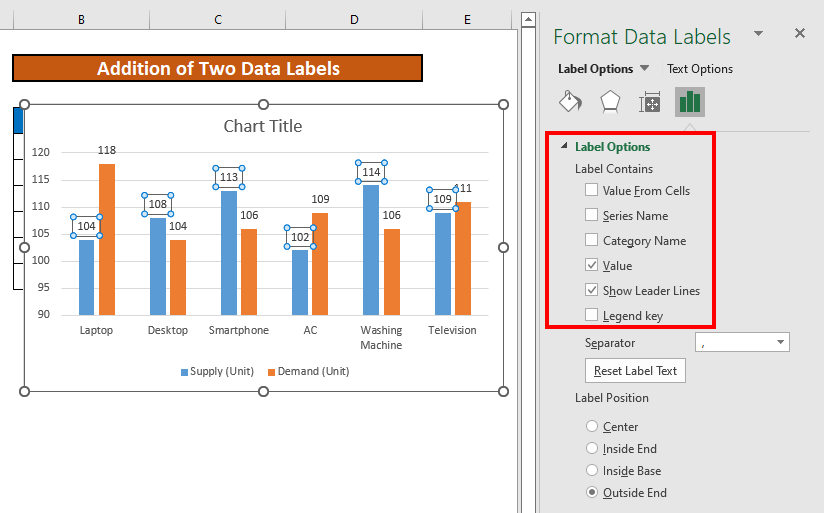
- შეამოწმეთ კატეგორიის სახელი . თქვენი დიაგრამა ასე გამოიყურება.
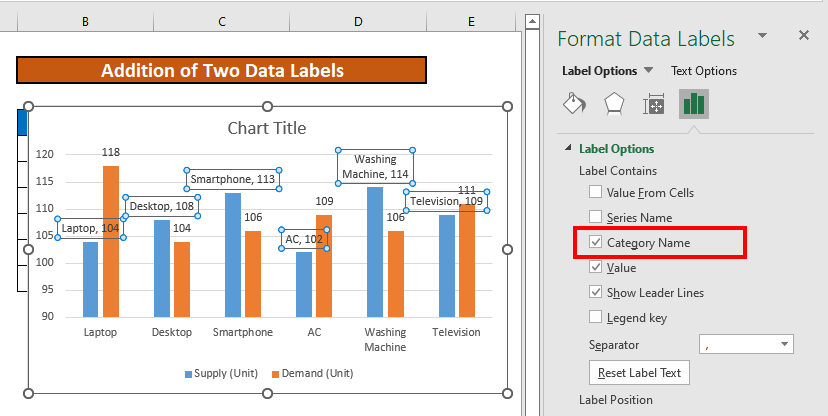
- ახლა შეგიძლიათ იხილოთ კატეგორია და მნიშვნელობა მონაცემებში ეტიკეტები.
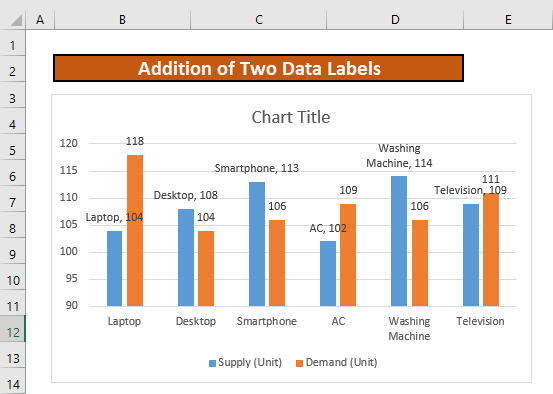
დაწვრილებით: როგორ დავაფორმოთ მონაცემთა ლეიბლები Excel-ში (მარტივი ნაბიჯებით)
დასამახსოვრებელი რამ
- შეგიძლიათ ჩასვათ დიაგრამა რეკომენდებული დიაგრამებიდან .

დასკვნა
ამ სტატიაში მე ავუხსენი, თუ როგორ უნდა დაამატოთ ორი მონაცემთა ლეიბლი Excel სქემაში. იმედი მაქვს, რომ ეს ყველას ეხმარება. თუ თქვენ გაქვთ რაიმე წინადადება, იდეა ან გამოხმაურება, გთხოვთ, მოგერიდებათ კომენტარის გაკეთება ქვემოთ.

